Voici un petit tutoriel dédié au protocole ZigBee et fonctionnant avec deCONZ qui a un double objectif :
- montrer comment affecter des commandes à un interrupteur sous Phoscon ou sous Hue Essentials plutôt que de faire des scénarios d’affectation des boutons de l’interrupteur sous Jeedom
- montrer comment réaliser un « bind » càd une commande directe entre une commande (un interrupteur par exemple) origine et un équipement ou un ensemble d’équipements cibles. Ce « bind » permet de se passer de la box ensuite tout en conservant les fonctions entre commandes origines et équipements cibles.Le bind peut être réalisé avec Phoscon 2016 ou la smart application Hue Essentials
Prérequis: tous les équipements et commandes et capteurs doivent avoir été inclus dans le réseau ZigBee (via Phoscon ou via Jeedom ou via deCONZ) avant de réaliser les opérations décrites dans ce tutoriel.
Warning : passer l’interface de Phoscon en English car l’interface en Français est fantaisiste et comporte des contre sens
EDIT 2020 Ajout des fonctions via Hue Essentials
1 Affectation de commandes à un interrupteur sous Phoscon
Affectation par Phoscon les détails
A) Se loguer depuis le plug-in Deconz de Jeedom sur la Gateway Phoscon (voir sur ce forum la manière très simple pour faire cela).
Créer un groupe et ajouter des lampes (ou autres équipements ) à ce groupe (dans l’exemple groupe « Maison »)
B) Ajouter des interrupteurs (en fait des télécommandes) à ce groupe (dans l’exemple un inter ON/OFF Tradfri de IKEA)
C) Affecter des commandes au Premier bouton. Dans l’exemple une fonction dimmer up/down.
D) Affecter des commandes au second bouton
Voilà votre interrupteur (télécommande) a été affecté à un groupe et ses divers boutons ont des commandes et effets qui vont s’appliquer à tous les équipements cibles du groupe à chaque appui. Pas besoin de scénario pour cela ![]()
2 Bind entre une commande et un équipement via Phoscon
Bind par Phoscon 2016 les détails
Préambule : pour se loguer avec cette ancienne version :
- user : delight
- password : delight
A) Lancer l’interface de l’ancienne application Phoscon depuis Phoscon (menu Help/Old WebApp version)
Une fois sur la page principale de cette old WebApp sélectionner le menu Groups
B) Une fois l’éditeur de groupes ouvert, sélectionner la télécommande origine à binder à un ou des équipements cibles (dans l’exemple la télécommande Tradfri ON/Off que nous avons affectée au tutoriel précédent)
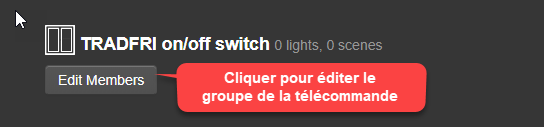
C) Affecter des équipements cibles
Dans la fenêtre d’édition du groupe de la télécommande, sélectionner (cases à cocher) tous les équipements à « binder » avec la télécommande (dans l’exemple la lampe "Dimmable Light 8").
Puis valider et terminer en quittant l’application.
Voilà c’est fait . Désormais la télécommande peut piloter en direct les équipements qui lui sont « Bindés », même si la box domotique est HS. Bien pratique en cas de panne de cette dernière ou plus simplement pour avoir une domotique sans box (ce qui est l’équivalent d’un réseau électrique configurable en quelque sorte).
Bon à savoir :
- une télécommande peut être bindée à plusieurs équipements qui comportent des fonctions (clusters) compatibles .
- Un même équipement peut être bindés à plusieurs télécommandes
3 Affectation de commandes à un interrupteur sous Hue Essentials
Affectation par Hue Essentials les détails
L’application Hue Essentials est à télécharger depuis Play Store ou Apple Store. La version limitée est gratuite et suffit largement à faire le job. La version payante permet de gérer plusieurs ponts HUE et Gateways en simultané et offre des préréglages de scènes ou de gestion horaire par exemple en sus.
Toutes les fonctions (et bien plus) réalisables sous Phoscon le sont aussi sous Hue Essentials. Dans la suite de ce tuto on se concentre uniquement sur la configuration des touches de la télécommande et le binding.
A) Démarrer l’application et naviguer jusqu’à la page de choix des Gateway ou Ponts. Sur cette page sélectionner la Gateway Phoscon et valider
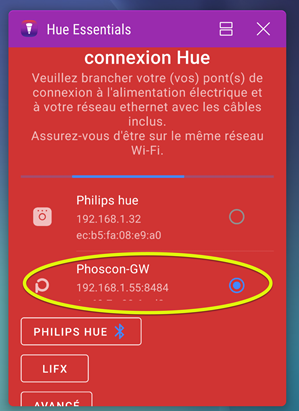
B) Login sur la Gateway à contrôler : l’écran de connexion s’affiche. Pour se loguer, passer sur l’application Phoscon de la box domotique en ssh depuis un PC (par exemple) et via le menu Gateway lancer l’authentification d’une nouvelle application. L’application Hue Essentials devrait être automatiquement authentifiée.
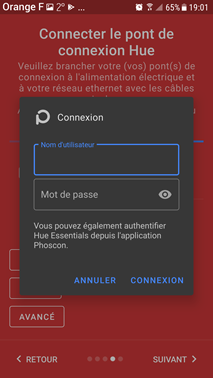
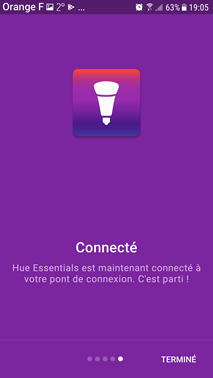
C) Menu Gateway et équipement : sélectionner en bas de l’écran le menu Appareils (1). L’écran présente alors la Gateway (ou le pont) courant sélectionné (2) ainsi que la liste des équipements appairés avec cette Gateway (ou ce pont) (3)
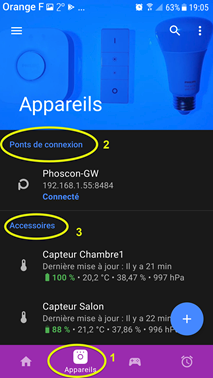
D) Choix de la télécommande sur laquelle binder des équipements
Sélectionner la télécommande sur laquelle doivent être bindés les équipements. Dans l’exemple c’est une télécommande TRADFRI on/off de chez IKEA.
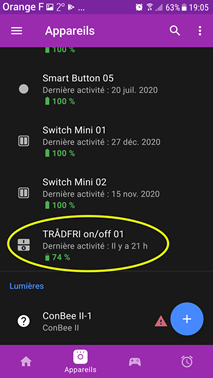
E) Configurer chaque touche de la télécommande : actions sur évènements
-
sélectionner la touche à configurer (ici le I )
-
Sélectionner l’évènement lié à la touche (ici le relâchement après appui)
-
Sélectionner l’action à réaliser sur l’évènement (ici Allumer)
Recommencer les étapes 2 et 3 pour chaque évènement disponible pour la touche sélectionnée (ici Maintien et ensuite Relâchement) en ajustant les actions à chaque fois (ici Augmenter la luminosité puis Arrêter le changement de luminosité)
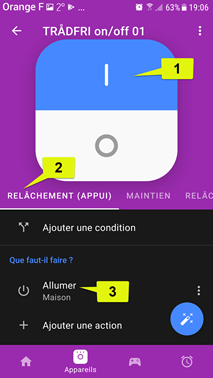
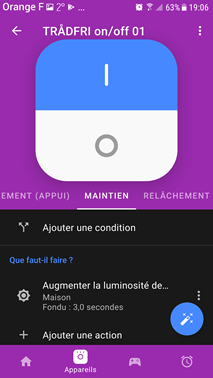
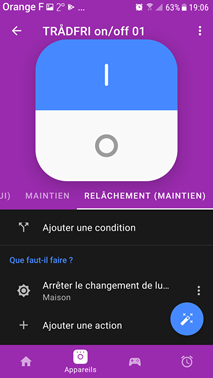
Recommencer les étapes 1, 2 et 3 pour les autres touches de la télécommande (ici le O)
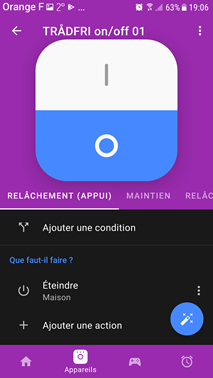
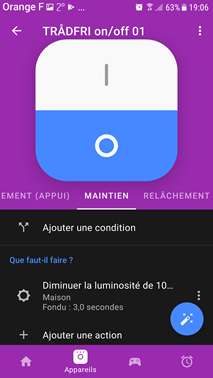
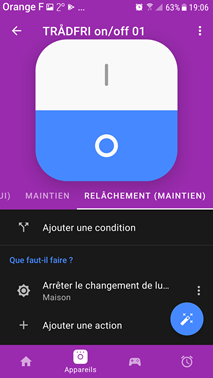
Voilà, c’est terminé pour la configuration des touches de la télécommande.
4 Bind entre une commande et un équipement via Hue Essentials
Bind par Hue Essentials les détails
A) Sélectionner le menu Accueil en bas de l’écran. Puis dans la liste des équipements défiler jusqu’à la télécommande qui est à binder (ici la TRADFRI de chez IKEA). La sélectionner en cliquant sur les trois petites barres à gauche.
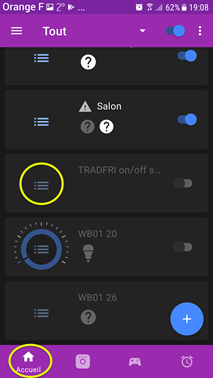
B) Lancement du binding :
Ouvrir le menu en haut à droite en cliquant sur les 3 points puis sélectionner l’item Modifier
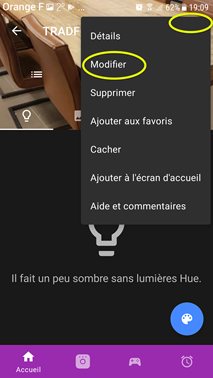
C) Cliquer dans les cases de droite de la liste des équipements pour sélectionner ceux qui doivent être bindés avec la télécommande (ici La lampe Dimmable Light 8). Un fois fait, cliquer sur SAUVEGARDER puis quitter l’application sur le smartphone.
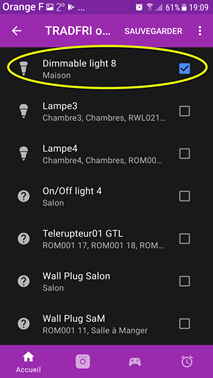
Voila c’est fini le Bind est terminé et actif. On peut le vérifier dans l’application Phoscon 2016 de la Gateway de la box domotique comme vu au tutoriel N°2 plus haut.
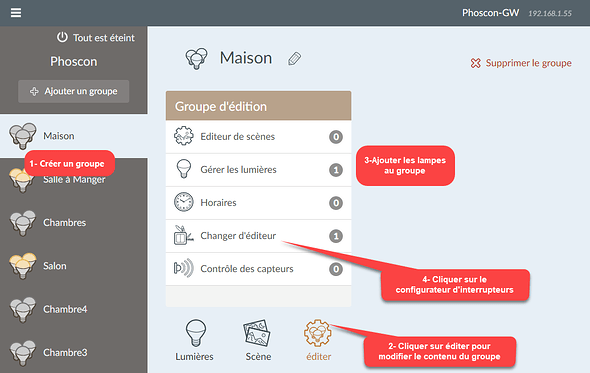
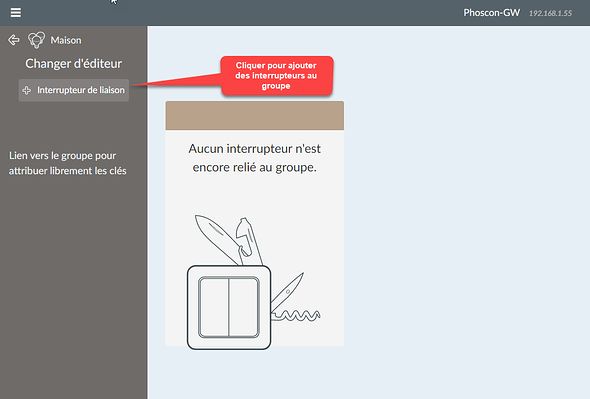
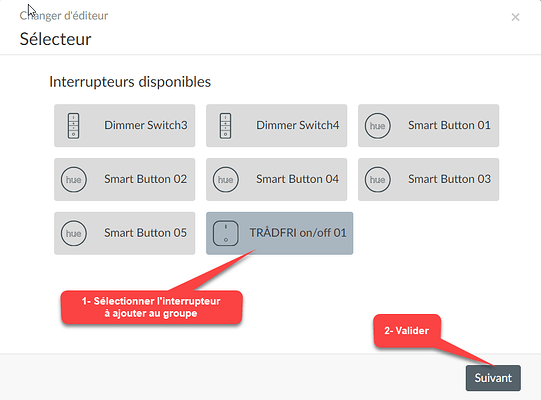
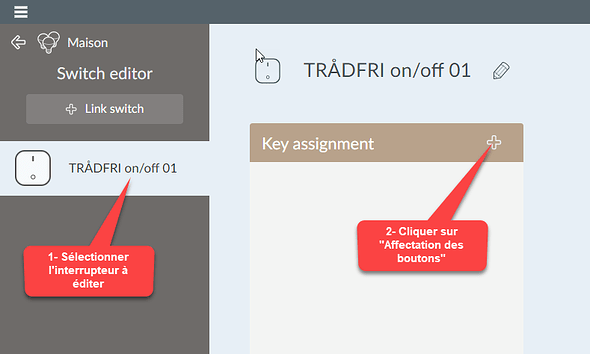
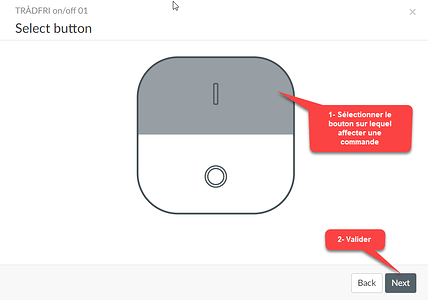
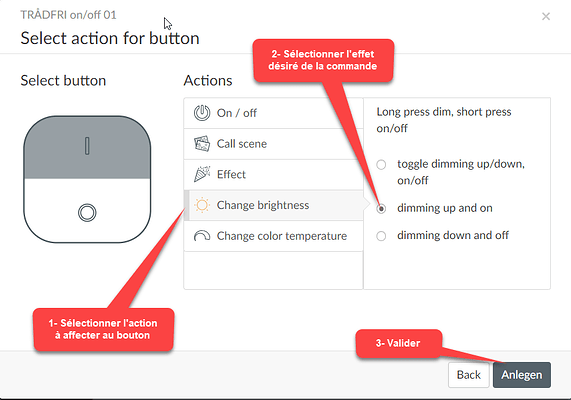
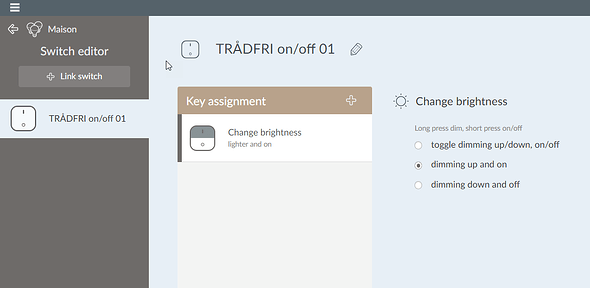
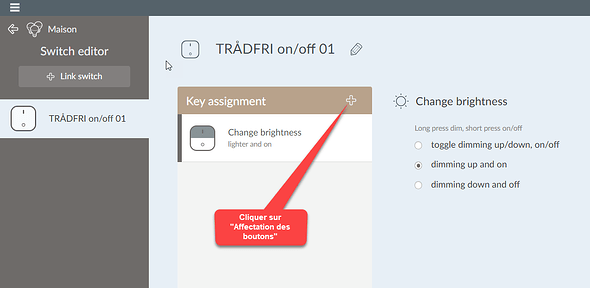

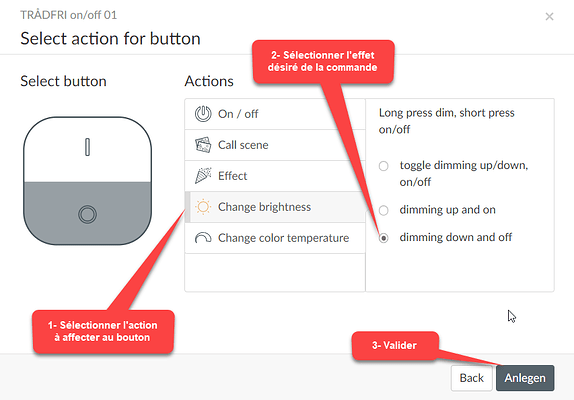
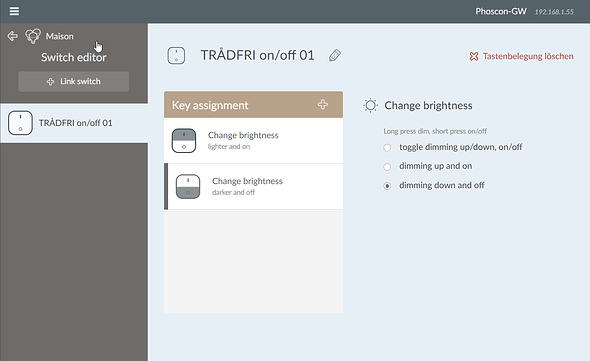

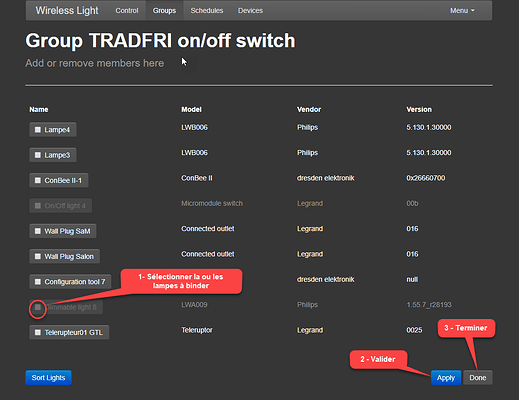



 demain.
demain.